注:官方整合包和一键启动器操作一样。
一、独立模型安装
首先我们先来说下,在ComfyUI中如何安装大模型、Lora等一系列模型。(以官方整合包为例)
进入到ComfyUI根目录,找到这个【Models】文件夹,双击进去。
进来之后你就会看到以模型名称命名的文件夹,如Checkpoints(大模型)、Loras、controlnet等,我们只
二、共享模型设置
除了ComfyUI独立安装模型以外,它还支持与webUI共享同个模型文件夹,好处是不用重新安装之前安装过的模型,同时也是避免占用硬盘空间,这步操作大家都应该学会。
同样,我们还是打开C
用记事本打开该文件,然后在记事本中,把【base_path】后面的路径换成WebUI的根目录:
正确的文件路径是我这样的,然后我们只需要按【ctrl+s】保存该文件即可。
还没有结束,我们还需要把该文件的名称【extra_model_paths.yaml.example】改为【extra_model_paths.yaml】
也就是删除.example后缀。
然后我们启动ComfyUI,到模型节点检查下模型是否同步了,如果你是按照我
总结
参考
- [ 1 ]
- [ 2 ]
- [ 3 ]
- [ 4 ]
[Total: 0 Average: 0]



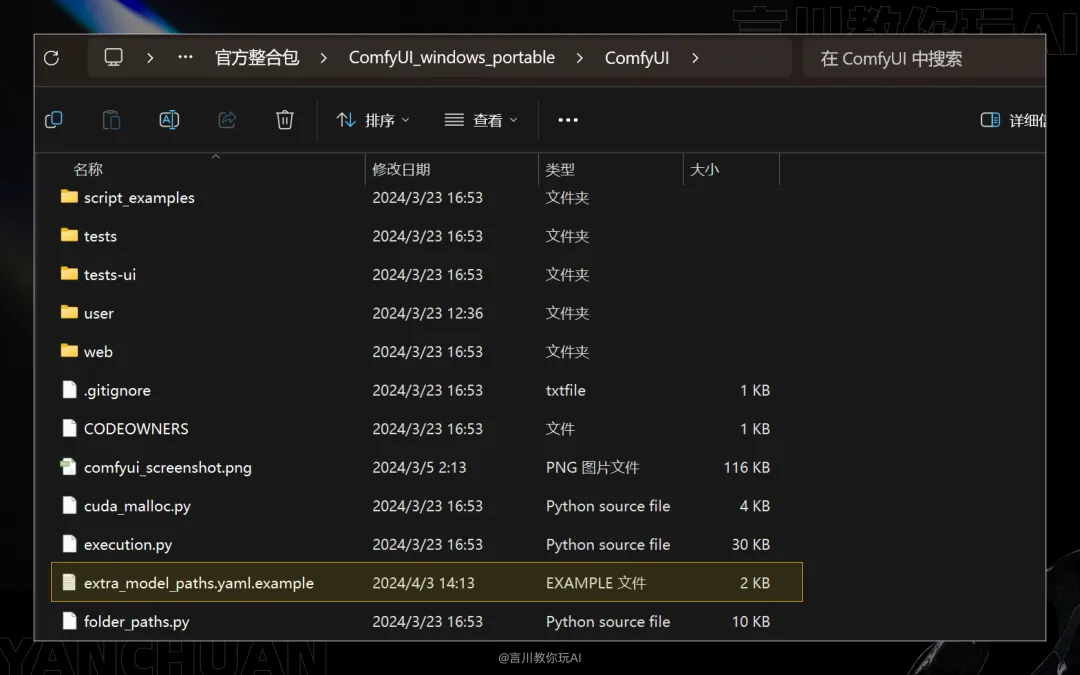
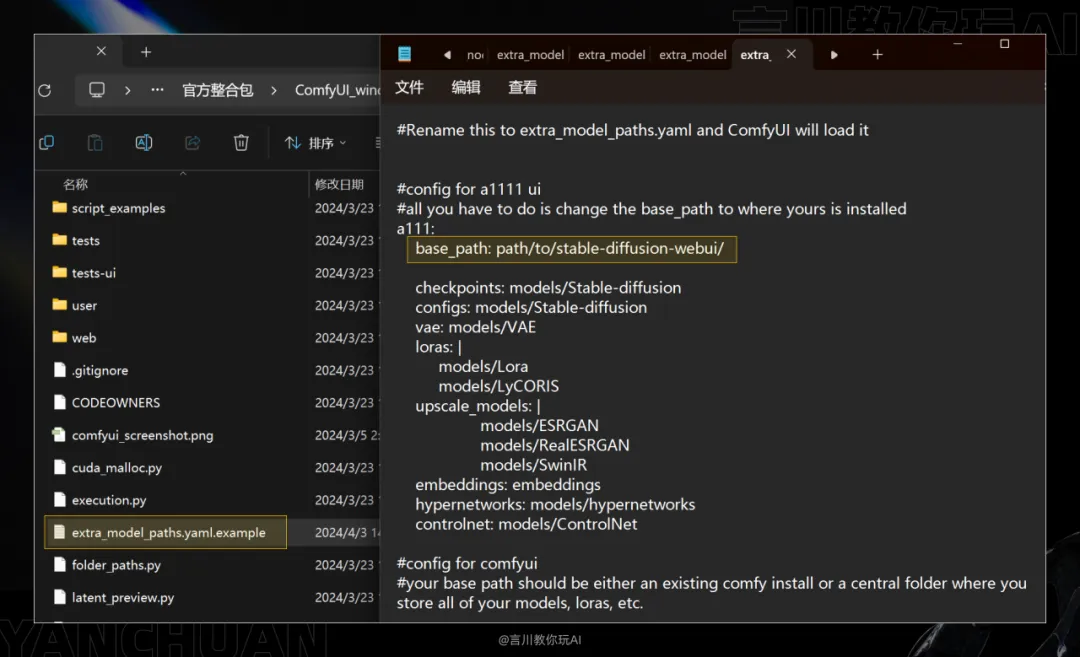



必须 注册 为本站用户, 登录 后才可以发表评论!